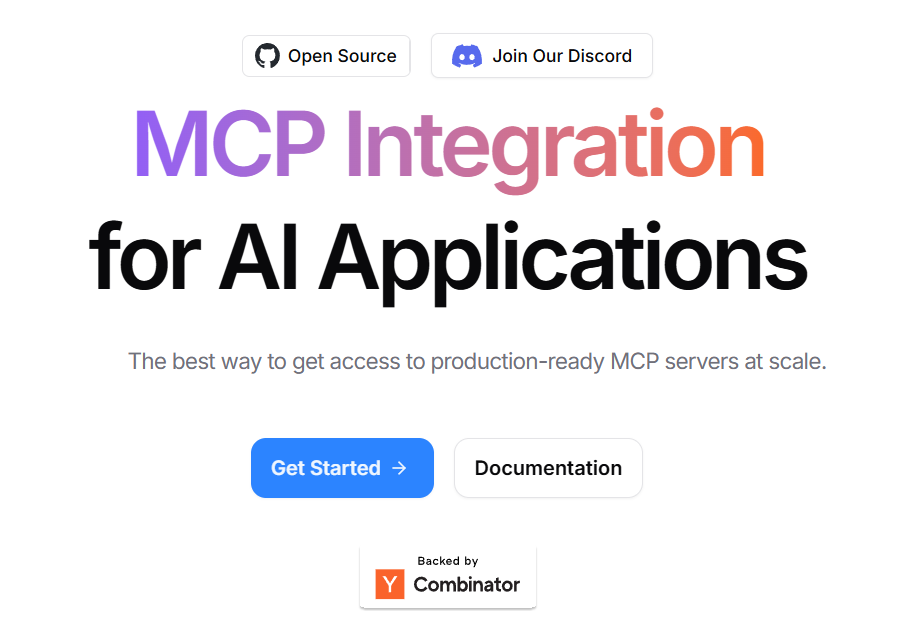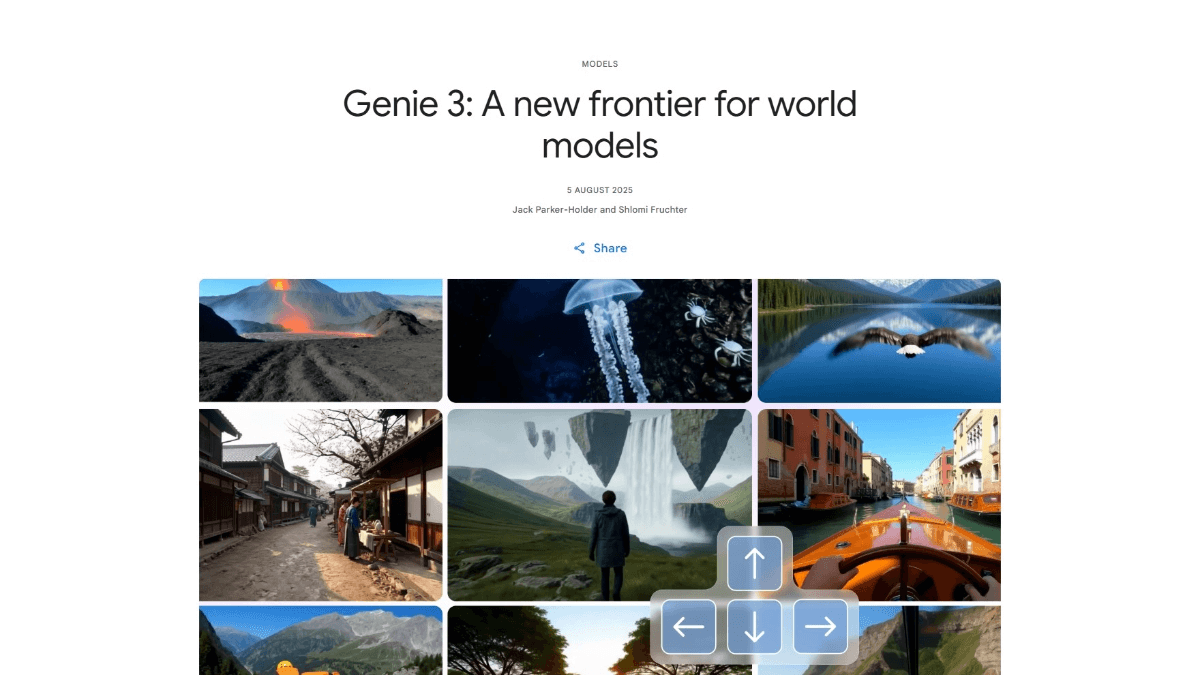일반 소개
미팅 미니츠(일명 Meetily)는 잭리야 솔루션즈에서 개발한 무료 오픈 소스 AI 회의 보조 도구로, 회의 오디오를 실시간으로 캡처하고 텍스트를 전사하며 회의 요약을 자동으로 추출하는 데 중점을 두고 있습니다. 이 도구는 외부 서버 없이 macOS와 Windows(Linux 지원은 개발 중)에서 완전히 로컬로 실행되므로 사용자 데이터의 개인정보 보호와 보안이 보장됩니다. 이 도구는 구글 미트, 줌, 마이크로소프트 팀즈와 같은 주요 회의 플랫폼과 호환되며, 내장된 Whisper.cpp 트랜스크립션 엔진과 팀 협업 및 민감한 정보를 보호해야 하는 전문 사용자를 위한 여러 LLM(대규모 언어 모델)을 지원합니다. 2025년 3월 현재 최신 버전은 v0.0.3 사전 릴리스 버전으로, 이미 GitHub에서 1000개 이상의 별표가 달렸으며 MIT 라이선스에 따라 라이선스가 부여되었습니다.


기능 목록
- 실시간 오디오 캡처다양한 회의 플랫폼의 마이크 및 시스템 오디오에서 회의 콘텐츠를 캡처할 수 있도록 지원합니다.
- 실시간 트랜스크립션: 기본적으로 실행 중인 Whisper.cpp 모델에서 오디오를 텍스트로 변환하여 다양한 모델 크기(작은 크기부터 큰 크기까지)를 지원합니다.
- 자동 요약 생성LLM 사용(예: Anthropic, Groq 또는 로컬) Ollama (모델링) 전사된 콘텐츠를 분석하여 핵심 사항, 실행 항목 및 결정 사항을 추출합니다.
- 로컬 처리모든 데이터 처리는 인터넷 연결 없이도 사용자의 기기에서 이루어지므로 개인정보 보호가 보장됩니다.
- 시맨틱 검색과거 회의 콘텐츠의 지능적인 검색은 ChromaDB 벡터 스토리지와 지식 그래프를 통해 지원됩니다.
- 크로스 플랫폼 지원패키지 앱은 macOS 및 Windows에서 사용할 수 있으며 Linux 지원은 곧 제공될 예정입니다.
- 내보내기 기능(개발 중)텍스트 변환 및 요약을 마크다운, PDF, HTML 형식으로 내보내기 지원.
- 현대화트랜스 크립 션 및 요약 콘텐츠의 실시간 업데이트가 가능한 반응형 UI를 제공합니다.
도움말 사용
설치 프로세스
미팅 회의록은 사용자가 로컬 장치에 프런트엔드 및 백엔드 설치를 완료해야 하는 자체 호스팅 도구입니다. 다음은 v0.0.3 사전 릴리스 버전을 기준으로 한 자세한 단계입니다:
사전 조건
- 운영 체제macOS 또는 Windows(Linux 지원은 개발 중).
- 소프트웨어 종속성::
- STH의 앞부분.추가 종속성이 필요하지 않으며, 미리 컴파일된 설치 프로그램을 사용하기만 하면 됩니다.
- 백엔드::
- Python 3.10 ~ 3.12.
- FFmpeg(오디오 처리).
- CMake 및 C++ 컴파일러(Whisper.cpp 빌드).
- Windows 사용자는 Visual Studio 빌드 도구를 설치해야 합니다(C++ 개발 워크로드 포함).
- 하드웨어 요구 사항8GB 이상의 RAM 권장, 멀티코어 프로세서, 성능 향상을 위한 GPU 가속.
설치 단계
1. 프런트엔드 설치
프런트엔드에서는 Windows 및 macOS용 사전 컴파일된 설치 패키지를 제공하며, 이를 직접 다운로드하여 설치할 수 있습니다.
Windows 설치
- 설치 패키지 다운로드액세스 v0.0.3 릴리스 페이지를 클릭하고 다음 문서 중 하나를 선택합니다:
- 옵션 1(권장)::
meeting-minutes-frontend_0.1.0_x64-setup.exe. - 옵션 2::
meeting-minutes-frontend_0.1.0_x64_en-US.msi.
- 옵션 1(권장)::
- 설치 프로그램 실행::
- 다운로드한
.exe어쩌면.msi문서화. - "Microsoft Defender 스마트스크린이 인식할 수 없는 응용 프로그램을 차단하고 있습니다"라는 메시지가 표시되는 "Windows 컴퓨터 보호" 프롬프트가 나타납니다:
- '자세한 정보'를 클릭합니다.
- "아직 실행 중"을 선택합니다.
- 그래도 실행되지 않으면 설치 파일을 마우스 오른쪽 버튼으로 클릭합니다:
- 속성을 선택합니다.
- 하단의 '잠금 해제' 확인란을 선택하고 '확인'을 클릭합니다.
- 설치 마법사를 따라 설치를 완료하면 애플리케이션이 바탕화면에 나타납니다.
- 다운로드한
- 권한 부여첫 실행 시 마이크 및 오디오 캡처 권한을 허용합니다.
macOS 설치
- 설치 패키지 다운로드: 출발지 v0.0.3 릴리스 페이지 다운로드
dmg_darwin_arch64.zip. - 설치 단계::
- 압축 해제(디지털 기술)
dmg_darwin_arch64.zipgetmeeting-minutes-frontend_0.1.0_aarch64.dmg. - 더블 클릭
.dmg문서화. - 최고 사령관(군)
meeting-minutes-frontend.app애플리케이션 폴더로 드래그합니다. - 터미널에서 다음 명령을 실행하여 격리 속성을 제거합니다:
xattr -c /Applications/meeting-minutes-frontend.app
- 압축 해제(디지털 기술)
- 권한 부여첫 실행 시 마이크 및 오디오 캡처 권한을 허용합니다.
2. 백엔드 설치
백엔드는 수동으로 배포해야 하며, 전체 단계는 다음과 같습니다:
- 클론 창고
git clone https://github.com/Zackriya-Solutions/meeting-minutes.git
cd meeting-minutes/backend
- 이전 종속성 설치
- macOS::
- 홈브루를 통해 FFmpeg를 설치합니다:
brew install ffmpeg. - CMake를 설치합니다:
brew install cmake.
- 홈브루를 통해 FFmpeg를 설치합니다:
- Windows(컴퓨터)::
- 초콜릿과 함께 FFmpeg를 설치합니다:
choco install ffmpeg. - Visual Studio 빌드 도구(C++ 워크로드 포함)를 설치합니다.
- 파이썬 3.10 이상이 경로에 추가되었는지 확인합니다.
- 초콜릿과 함께 FFmpeg를 설치합니다:
- 열쇠를 받으세요:
- 인류학: https://www.anthropic.com/.
- Groq: https://console.groq.com/.
- 구성:
- macOS:
echo -e "ANTHROPIC_API_KEY=your_api_key\nGROQ_API_KEY=your_groq_api_key" > .env - Windows(PowerShell):
"ANTHROPIC_API_KEY=your_api_key`nGROQ_API_KEY=your_groq_api_key" | Out-File -FilePath .env -Encoding utf8
- macOS:
- Groq 환경 변수를 설정합니다:
- macOS/Linux:
export GROQ_API_KEY=your_groq_api_key - Windows(PowerShell):
$env:GROQ_API_KEY="your_groq_api_key" - Windows(명령 프롬프트):
set GROQ_API_KEY=your_groq_api_key
- macOS/Linux:
- Whisper.cpp 빌드
- macOS:
chmod +x build_whisper.sh
./build_whisper.sh
- Windows:
.\build_whisper.bat
(스크립트가 실패하면 스크립트 내의 명령을 수동으로 실행하세요.)
- 백엔드 서비스 시작
- macOS:
./clean_start_backend.sh
- Windows:
.\start_with_output.ps1
사용법
설치가 완료되면 사용자는 아래 단계에 따라 회의록을 사용할 수 있습니다:
1. 회의 실시간 녹취
- 애플리케이션 실행데스크톱에서 프런트엔드 애플리케이션을 두 번 클릭하거나 백엔드 서비스를 실행합니다.
- 오디오 소스 선택인터페이스에서 '마이크' 또는 '시스템 오디오'를 선택합니다.
- 녹화 시작'시작' 버튼을 클릭하면 실시간 트랜스크립션이 인터페이스에 표시됩니다.
- 중지 및 저장회의가 끝나면 '중지'를 클릭하면 녹취록이 자동으로 로컬에 저장됩니다.
2. 회의 요약 생성
- LLM 구성설정에서 로컬 모델 또는 외부 서비스를 선택합니다(필수).
.env(구성)을 클릭합니다. 32B 이상의 매개 변수가 있는 모델을 사용하는 것이 좋습니다. - 요약 생성녹취가 완료되면 '요약 생성'을 클릭하여 요점, 실행 항목 및 결정 사항을 확인하세요.
- 결과 저장현재 로컬 파일로 저장, 내보내기 기능(마크다운/PDF)은 개발 중입니다.
3. 시맨틱 검색
- 기록 보기저장된 미팅을 보려면 '기록'을 클릭합니다.
- 콘텐츠 검색키워드를 입력하면 도구가 관련 스니펫을 반환합니다.
- 보기로 이동결과를 클릭하면 자세한 내용을 확인할 수 있습니다.
운영 기술
- 전사 품질 향상선명한 마이크를 사용하려면 위스퍼 모델의 대형 버전을 선택하세요.
- 성능 최적화하드웨어가 충분하지 않은 경우 Groq API를 사용하여 속도를 높이세요.
- 호환성: 회의 소프트웨어에서 오디오 입력 장치를 조정합니다.
주의
- 알려진 문제::
- 더 작은 LLM(32B 매개변수 미만)은 요약 품질이 낮습니다.
- 백엔드 빌드에는 CMake와 C++가 필요하며 초기 구성이 복잡합니다.
- 지원질문은 다음을 통해 답변할 수 있습니다. 불화 또는 GitHub 피드백.
© 저작권 정책
기사 저작권 AI 공유 서클 모두 무단 복제하지 마세요.
관련 문서

댓글 없음...